Один из основных преимуществ операционной системы Windows 10 в том, что она предлагает простой и удобный способ настройки удаленного принтера. Это означает, что вы можете печатать документы с любого компьютера, подключенного к той же сети, что и принтер. Настройка удаленного принтера позволяет сэкономить время и усилия, так как вы можете печатать из любой точки в доме или офисе без необходимости физического подключения к принтеру.
Для начала настройки удаленного принтера на Windows 10 вам потребуется установить драйверы принтера на ваш компьютер. Драйверы можно скачать с официального сайта производителя принтера или использовать компакт-диск, который обычно идет в комплекте с принтером. Некоторые модели принтеров могут быть уже предустановлены в Windows, так что вам может не потребоваться дополнительная установка драйверов.
После установки драйверов принтера вам нужно перейти в раздел "Параметры" в меню "Пуск" и выбрать "Устройства". В открывшемся окне выберите "Принтеры и сканеры". Нажмите на кнопку "Добавить принтер или сканер" и дождитесь, пока компьютер найдет доступные принтеры в вашей сети.
Когда найден принтер, выберите его и нажмите "Далее". Если принтер не появляется в списке, убедитесь, что он подключен к сети и включен. Если принтер все еще не найден, вам может потребоваться вручную ввести его IP-адрес или имя узла. Введите соответствующую информацию и нажмите "Далее". После этого компьютер должен установить драйверы для выбранного принтера, и он станет доступен для печати.
Выбор подключаемого принтера

При настройке удаленного принтера на Windows 10 важно правильно выбрать устройство для подключения и печати. На рынке существует широкий выбор принтеров различных марок, моделей и функциональности, поэтому перед покупкой необходимо определить свои потребности.
Прежде всего, стоит определиться с типом принтера. Сейчас наиболее популярными являются струйные и лазерные устройства. Струйные принтеры подходят для печати цветных изображений или фотографий, а также для небольших офисных задач. Лазерные принтеры ориентированы на высокоскоростную четкую печать текстовых документов и больших объемов работы.
Также следует учесть требования к функциональности и возможности подключения. Если вам необходимо печатать документы с мобильных устройств, рекомендуется выбрать принтер с поддержкой беспроводной печати через Wi-Fi или Bluetooth. Если вам нужна возможность сканирования или копирования документов, выбирайте принтер с соответствующими функциями.
Дополнительно стоит обратить внимание на разрешение печати и скорость работы принтера. Чем выше разрешение печати, тем более детализированные и четкие будут выходные документы. Скорость печати также играет роль, особенно если у вас высокие требования к производительности.
Подключение принтера к сети
Одной из ключевых задач при настройке удаленного принтера на компьютере с Windows 10 является подключение принтера к локальной сети. Для этого необходимо выполнить несколько шагов.
В первую очередь, убедитесь, что принтер поддерживает подключение к сети. Проверьте настройки принтера и убедитесь, что он подключен к Wi-Fi или кабельной сети. Если принтер использует Wi-Fi соединение, удостоверьтесь, что принтер и компьютер подключены к одной сети.
Затем, откройте меню "Параметры" на компьютере с Windows 10 и выберите пункт "Устройства". В открывшемся меню выберите раздел "Принтеры и сканеры". Нажмите на кнопку "Добавить принтер или сканер".
После этого, система начнет поиск доступных принтеров в локальной сети. Подождите, пока система завершит поиск. Когда доступные принтеры будут найдены, они появятся в списке. Выберите нужный принтер из списка и нажмите на кнопку "Добавить устройство".
После добавления принтера, система начнет установку необходимых драйверов. Дождитесь завершения процесса установки и следуйте инструкциям на экране. После завершения настройки, принтер будет готов к использованию.
Настройка сетевых параметров
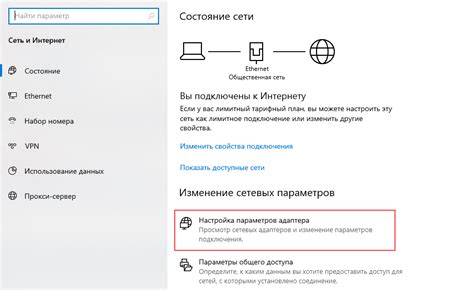
Настройка сетевых параметров принтера является важной частью процесса установки и настройки удаленного принтера на операционной системе Windows 10. Для того чтобы принтер мог быть доступным по сети, требуется правильно настроить его сетевые параметры.
Во-первых, необходимо подключить принтер к локальной сети. Для этого принтер должен иметь сетевой интерфейс, который позволяет подключить его к сети через проводное или беспроводное соединение. Для выполнения настройки сетевых параметров принтера необходимо найти соответствующий раздел в настройках принтера или использовать утилиту управления принтером, предоставляемую производителем.
Во-вторых, необходимо присвоить принтеру уникальный IP-адрес в вашей локальной сети. Для этого можно использовать статическую или динамическую настройку IP-адреса. При статической настройке вы сами указываете IP-адрес, маску подсети и шлюз по умолчанию. При динамической настройке принтер будет получать IP-адрес автоматически от DHCP-сервера в вашей сети.
После настройки сетевых параметров принтера необходимо добавить его в списки устройств печати на вашем компьютере Windows 10. Для этого выполните следующие шаги: откройте Панель управления, выберите категорию "Устройства и принтеры", нажмите кнопку "Добавить принтер". Далее выберите нужное подключение к принтеру (обычно это сетевое подключение) и следуйте инструкциям мастера добавления принтера. При наличии драйверов принтер автоматически установится и будет готов к использованию.
Теперь удаленный принтер настроен и готов к использованию. Вы можете печатать на нем документы и наслаждаться удобством удаленной печати.
Установка драйвера принтера
Перед тем как приступить к настройке удаленного принтера на Windows 10, необходимо установить драйвер принтера на ваш компьютер. Драйвер представляет собой программное обеспечение, которое позволяет операционной системе взаимодействовать с устройством и обрабатывать печатные задания.
Чтобы установить драйвер принтера, следуйте инструкциям производителя. В большинстве случаев он поставляется вместе с принтером на диске или может быть скачан с официального веб-сайта производителя. Обычно на сайтах производителей есть раздел "Поддержка" или "Драйверы и программное обеспечение", где вы можете найти нужный драйвер для вашей модели принтера.
При выборе драйвера обратите внимание на соответствие операционной системе, которая установлена на вашем компьютере. Неверно выбранный драйвер может вызвать проблемы с работой принтера или вообще не дать возможность установить его.
После скачивания драйвера откройте файл с расширением ".exe" или ".msi" и следуйте инструкциям установщика. Обычно вам будет предложено согласиться с лицензионным соглашением, выбрать путь для установки драйвера и выполнить его установку. По завершении процесса установки перезагрузите компьютер, чтобы изменения вступили в силу.
Настройка удаленного доступа
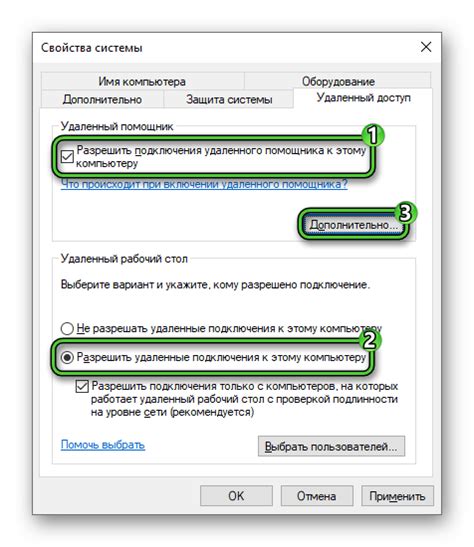
Удаленный доступ к принтеру на Windows 10 позволяет печатать документы с компьютера, находящегося в другом месте. Сделать это можно при помощи специальной функции, которую нужно активировать.
Для настройки удаленного доступа к принтеру, необходимо выполнить следующие действия:
- Присоединить принтер к сети: Убедитесь, что принтер подключен к одной сети с компьютером, к которому вы хотите получить доступ.
- Включить удаленный доступ: Перейдите в "Настройки" и выберите "Устройства". В разделе "Принтеры и сканеры" найдите свой принтер и нажмите на него правой кнопкой мыши. В контекстном меню выберите "Свойства принтера".
- Настроить сетевые настройки: Перейдите во вкладку "Порты" и убедитесь, что у вас есть сетевой порт для вашего принтера. Если его нет, нажмите "Добавить порт" и следуйте инструкциям.
- Активировать удаленный доступ: Во вкладке "Подключение" выберите "Позволить другим пользователям управлять устройством удаленно".
- Сохранить настройки и проверить доступ: Нажмите "ОК" для сохранения изменений. Затем, удостоверьтесь, что вы имеете доступ к принтеру с другого компьютера.
По завершении этих действий, вы сможете использовать удаленный принтер для печати документов с любого компьютера, находящегося в одной сети с принтером. Это удобно, если вы хотите печатать документы с ноутбука или рабочего компьютера, находясь вдали от принтера. Удаленный доступ к принтеру значительно упрощает работу с печатью и повышает эффективность работы.
Проверка настроек подключения
Подключение удаленного принтера на Windows 10 может быть выполнено с помощью различных методов, однако перед началом настройки необходимо убедиться в наличии правильных настроек подключения.
Настройки подключения можно проверить следующим образом:
- Убедитесь, что принтер подключен к сети и включен. Проверьте питание и сетевые кабели.
- Проверьте, что у вас есть права администратора на компьютере, к которому вы хотите подключить принтер. Без этих прав вы не сможете выполнить настройку.
- Убедитесь, что ваш компьютер подключен к той же сети, к которой подключен принтер. Если вы используете беспроводное соединение, убедитесь, что вы подключены к правильной Wi-Fi сети.
- Проверьте, что на компьютере установлены все необходимые драйверы для работы с принтером. Если драйверы не установлены, загрузите их с официального сайта производителя принтера.
Проверка настроек подключения перед настройкой удаленного принтера поможет убедиться в правильности настроек и избежать проблем при подключении и печати.
Печать с удаленного принтера
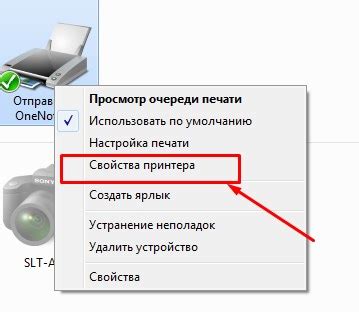
Печать с удаленного принтера позволяет удобно и быстро отправлять документы на печать, не находясь рядом с принтером. Для этого необходимо правильно настроить удаленное подключение к принтеру и настроить на вашем компьютере программное обеспечение для печати.
Для начала необходимо установить драйверы принтера на ваш компьютер. Вам потребуется диск с драйверами или вы можете скачать их с официального сайта производителя принтера. После установки драйверов, вам нужно будет настроить удаленное подключение к принтеру.
Существует несколько способов настройки удаленного подключения к принтеру. Один из них - использование виртуального принтера. Виртуальный принтер позволяет отправлять документы на печать через интернет на удаленный принтер. Для этого вам нужно установить на ваш компьютер программу, которая будет эмулировать работу принтера.
Второй способ - использование удаленного доступа к компьютеру, на котором подключен принтер. Для этого вам необходимо иметь возможность подключиться к удаленному компьютеру через интернет. После подключения к удаленному компьютеру, вам нужно будет настроить его так, чтобы он разрешал доступ к принтеру через удаленное подключение.
После настройки удаленного подключения к принтеру, вы сможете отправлять документы на печать с удаленного компьютера. Для этого просто выберите в программе для печати ваш удаленный принтер из списка доступных принтеров. Затем укажите параметры печати и нажмите "Печать". Ваш документ будет отправлен на печать на удаленном принтере.
Устранение проблем и решение ошибок
1. Убедитесь, что принтер и компьютер подключены к одной сети.
Первым шагом при установке удаленного принтера на Windows 10 необходимо убедиться, что принтер и компьютер находятся в одной локальной сети. В случае, если они подключены к разным сетям, возможны проблемы с удаленным подключением принтера.
2. Проверьте правильность настроек принтера и компьютера.
Убедитесь, что правильно настроены сетевые настройки принтера, включая IP-адрес и маску подсети. Также, проверьте настройки сетевого подключения на компьютере, чтобы убедиться, что они соответствуют сетевым настройкам принтера. Неправильные настройки могут привести к ошибкам при подключении к удаленному принтеру.
3. Проверьте доступность принтера в локальной сети.
Убедитесь, что удаленный принтер доступен для подключения в локальной сети. Проверьте, что принтер включен и правильно подключен к сети. Также, убедитесь, что другие устройства в сети могут успешно подключиться к принтеру. Если принтер недоступен, возможно, он находится в автономном режиме или имеет проблемы с сетевым подключением.
4. Проверьте наличие и правильность установленных драйверов для принтера.
Для корректной работы удаленного принтера на компьютере должны быть установлены соответствующие драйверы. Проверьте наличие и правильность установленных драйверов для принтера. В случае отсутствия драйверов или их неправильной установке, возможны ошибки при попытке удаленного подключения к принтеру.
5. Проверьте настройки брандмауэра и антивирусного программного обеспечения.
Брандмауэр или антивирусное программное обеспечение на компьютере может блокировать удаленное подключение к принтеру. Проверьте настройки брандмауэра и антивирусного программного обеспечения и убедитесь, что они не блокируют доступ к принтеру. Если необходимо, настройте исключения для удаленного подключения принтера.
6. Перезагрузите принтер и компьютер.
Если ранее перечисленные шаги не помогли решить проблему, попробуйте перезагрузить принтер и компьютер. Иногда перезагрузка устройств может устранить временные ошибки и проблемы с удаленным подключением принтера на Windows 10.
7. Обратитесь за помощью к специалисту.
Если проблема с удаленным принтером на Windows 10 остается нерешенной, рекомендуется обратиться за помощью к специалисту. Он сможет провести более подробное и комплексное исследование проблемы и предложить наиболее эффективное решение.




